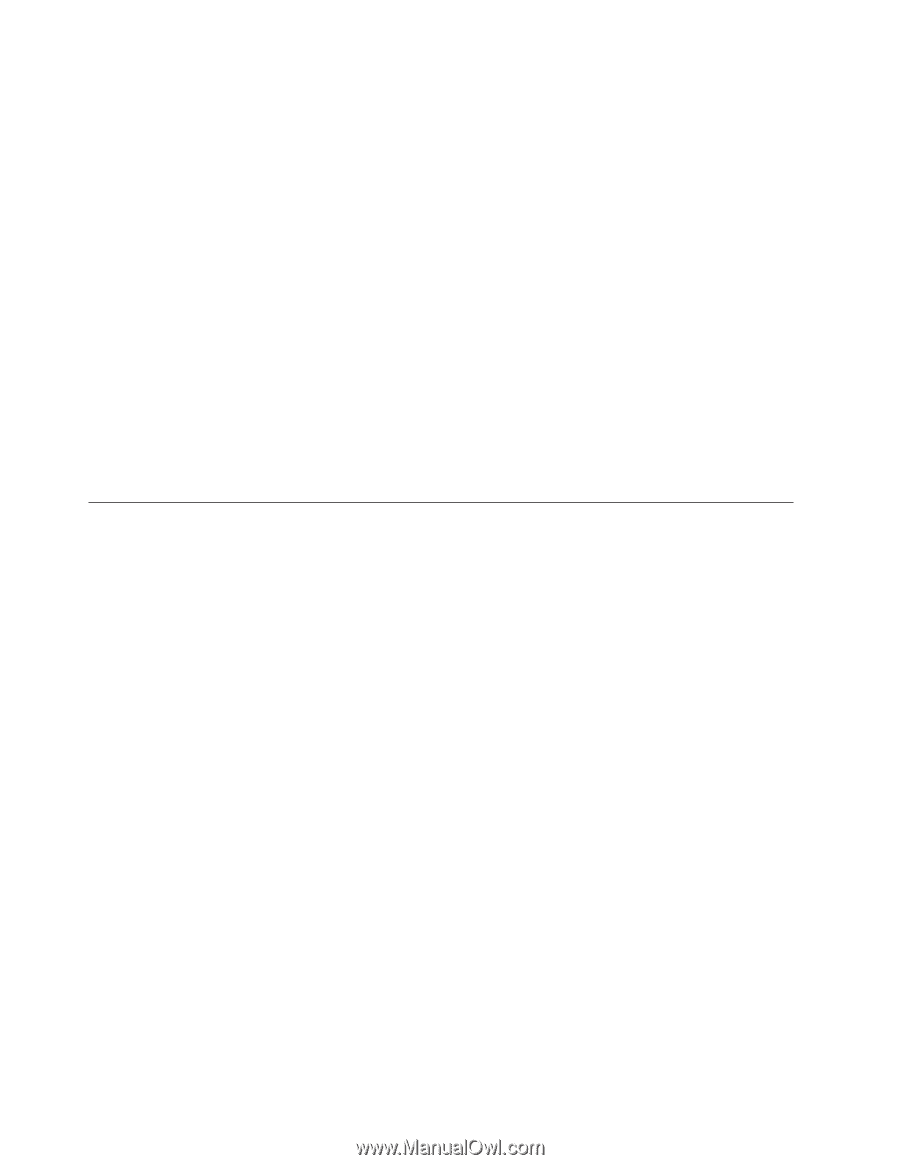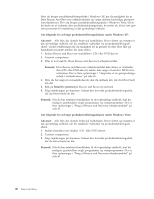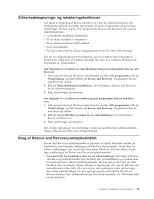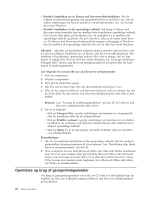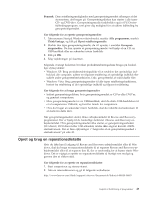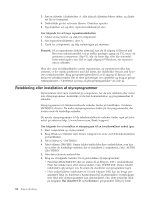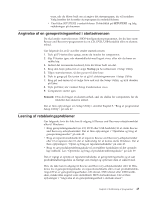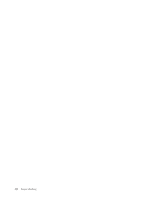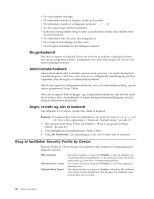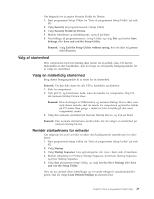Lenovo ThinkCentre M55e (Danish) User guide - Page 62
Retablering, eller, installation, styreprogrammer
 |
View all Lenovo ThinkCentre M55e manuals
Add to My Manuals
Save this manual to your list of manuals |
Page 62 highlights
3. Sæt en diskette i diskettedrev A. Alle data på disketten bliver slettet, og disketten bliver formateret. 4. Dobbeltklik på det relevante filnavn. Disketten oprettes. 5. Tag disketten ud, og skriv reparationsdiskette på den. Gør følgende for at bruge reparationsdisketten: 1. Afslut styresystemet, og sluk for computeren. 2. Sæt reparationsdisketten i drev A. 3. Tænd for computeren, og følg vejledningen på skærmen. Bemærk: Hvis reparationen afsluttes uden fejl, kan du få adgang til Rescue and Recovery-arbejdsområdet ved at trykke gentagne gange på F11, mens du genstarter computeren. Slip F11, når du hører bip, eller når skærmbilledet med logoet vises. Der er også adgang til Windows, når reparationen er afsluttet. Hvis der vises en fejlmeddelelse under reparationen, og reparationen ikke kan afsluttes, er der måske problemer med det afsnit, der indeholder Rescue and Recovery-arbejdsområdet. Brug genopretningsmediet til at få adgang til Rescue and Recovery-arbejdsområdet. Der er flere oplysninger om oprettelse og brug af genopretningsmedier i "Oprettelse og brug af genopretningsmedier" på side 42. Retablering eller installation af styreprogrammer Styresystemet skal være installeret på computeren, før du kan retablere eller installere styreprogrammer. Kontrollér, at du har dokumentation og programmedier til enheden. Styreprogrammer til fabriksinstallerede enheder findes på harddisken i folderen SWTOOLS\drivers. De andre styreprogrammer findes på det programmedie, der leveres med de forskellige enheder. De nyeste styreprogrammer til de fabriksinstallerede enheder findes også på internettet på adressen http://www.lenovo.com/think/support/. Gør følgende for at installere et styreprogram til en forudinstalleret enhed igen: 1. Start computeren og styresystemet. 2. Brug Windows Stifinder eller Denne computer til at få vist biblioteksstrukturen på harddisken. 3. Åbn folderen C:\SWTOOLS. 4. Åbn folderen DRIVERS. Denne folder indeholder flere underfoldere, som har navn efter de forskellige enheder, der er installeret i computeren, f.eks. AUDIO eller VIDEO. 5. Åbn den relevante underfolder. 6. Brug en af følgende metoder til at geninstallere styreprogrammet: v Find filen README.TXT eller en anden fil af filtypen .TXT i underfolderen. Filen har måske navn efter styresystemet, f.eks. WIN98.TXT. Denne tekstfil indeholder oplysninger om, hvordan du installerer styreprogrammet igen. v Hvis underfolderen indeholder en fil med filtypen .INF, kan du bruge programmet Tilføj ny hardware i Kontrolpanel til at geninstallere styreprogrammet. Ikke alle styreprogrammer kan geninstalleres vha. dette program. Klik på knappen Har diskette/CD og Gennemse i programmet Tilføj ny hard- 44 Brugervejledning